EKO-COM Datorarbetsplats, Ekologi och Ergonomi
|
|
|
- Anna Susanne Samuelsson
- för 8 år sedan
- Visningar:
Transkript
1 EKO-COM Datorarbetsplats, Ekologi och Ergonomi Acht GmbH - Technische Universität Berlin Altea Miljömanagment AB TeleForum/Vikanit AB Leonardo Da Vinci 1
2 Redaktionell ruta Projektansvarig och partners Teechnische Universität Berlin, Zentraleinrichtung Kooperation, Wissenschaftliche und interne Weiterbildung, Steinplatz 1, D Berlin, Tyskland Acht GmbH Alpinistr. 10a, Bruneck (BZ) Italien Altea Miljömanagement AB, Box 200, S Linköping, Sverige VikanIT/Teleforum, Storgatan 17, S Valdemarsvik, Sverige Detta projekt har realiserats med hjälp av EG:s kommission, inom ramen av programmet LEONARDO DA VINCI. Framställning Text: Programering: Techinische Universität, Berlin Författare: Gudrun Pinn Medförfattare: Nora Bugdoll, Waltraud Oertel VikanIT/Teleforum, Lars Carlsson, David Fogelberg, Fredrik Yman Alla rättigheter förbehålls. Först efter skriftligt medgivande av projektansvarig får eftertryck, upptagning i online-tjänster, Internet och kopiering på CD, DVD och liknande ske. Text och programframställning har gjorts samvetsgrannt och efter bästa förmåga. Skulle trots detta felaktigheter ha uppstått, ansvarar vi på intet sätt för detta. Vi är dock tacksamma för tips och förslag till förbättringar. De projektansvariga övertar inget ansvar för fel, rättigheter och funktionsförmåga på de Internet-sidor, som hänvisas till i texten. 2
3 Denna Internetkurs är framtagen till dem som på ett hälso- och miljömedvetet sätt, vill lära sig att umgås med datorer. Här får Du tips och kortfattade informationer. Vill Du veta mer finns i kursen en handbok med bakgrundsinformation, som är lätt att ladda ner och trycka ut. Det speciella med denna kursen är att den är framtagen för olika sorters användare, allt från skrivbiträden till datorexperter. Samtidigt tar den hänsyn till de kulturella skillnaderna mellan flera europeiska länder; från Nordkap till Sicilien. För att hitta vägar att överbrygga dessa avstånd har en grupp tysk/italienska/svenska experter samarbetat. Acht GmbH Altea Technische Universität Berlin Vikanit 3
4 1 MILJÖ PC/RÄKNARE Tillverkning/råvaruförbrukning Livslängd Energi Skadliga ämnen Återvinning Avfallshantering Rekommendationer Bildskärm Energi Strålning Skadliga ämnen Ergonomi LCD det framtida alternativet Avfallshantering Rekommendationer Skrivare Energi Laserskrivare Bläckskrivare Matrix- och nålskrivare LED-skrivare Buller Avfallshantering Mus och tangentbord Maus Ergonomiskt tillbehörsförråd Rekommendationer Skrivbord Rekommendationer Kontorsstol och fotstöd Återvinning/recycling Papper Regel nr 1: undvik papper Ändra beteende Märkning Rekommendationer Hälsa Rumsklimat Rekommendationer Växter på kontoret Rekommendationer Elektrosmog Rekommendationer Buller Rekommendationer Belysning Takbelysning Direktbelysning Rekommendationer Hälsobeteende Synen
5 2.5.2 Att sitta Övningar Pauser Visa stressen på dörren Bilaga Miljömärkning TCO Energy Star Utöka lagringskapaciteten Outnyttjade program Arkiv Mjukvaruinstallation Sist men inte minst Soptipp Temporära dataregister Avfallsprodukter vid internetanvändning Temporära internetregister Surfa på nätet Radera överflödiga register Power Management i BIOS Problem vid aktivering av Power Management Miljöbelastning genom papperstillverkning Bilaga Frågor om pappersförbrukning Frågor Bildskärm Frågor vid köp av ett nytt elektroniskt hjälpmedel Hur mycket tomgång har din dator? Litteratur Internetadresser
6 1 MILJÖ Hos datorer uppstår den största belastningen på miljön vid tillverkningen. Därför uppnår man den bästa effekten genom att vidta steg för att öka livslängden och användningstiden. 1.1 PC/RÄKNARE Tillverkning/råvaruförbrukning Resursförbrukningen är enorm vid tillverkningen av kretskort och mikrochips p g a de värdefulla material som används. Experter uppskattar att per såld dator, förbrukas naturtillgångar med en totalvikt av ton - råmaterialsutvinning och transport, tillverkning av komponenter och montage inräknat. Det är lika mycket som behövs för att tillverka 2/3 personbil (utan elektronik) Jämförelsevis kan sägas att råvaruförbrukningen uppgår till 1000 kg per kilogram dator, i förhållande till 30 kg per kilogram bil. Den största utgiften uppstår vid tillverkningen av processorer p g a den enorma energiförbrukningen och den omständliga utvinningen av sällsynta metaller. Per dator uppstår 60 kg giftigt avfall såsom arsenik och saltsyra, och förbrukningen av vatten och ström uppgår till liter respektive kilowattimmar. Utifrån detta är det ekologiskt meningsfullt att betydligt öka användningstiden och utnyttja datorer och räknare på ett effektivare sätt. Genom kritiskt konsumenttänkande skall tillverkaren förmås att producera återvinningsbara räknare utan skadliga ämnen och dessutom på ett miljövänligt sätt tillverka komponenter utan ekologiskt betänkligt innehåll Livslängd Ur ekologisk synpunkter är det meningsfullt att tillverka och skrota så få räknare som möjligt. Användningstiden skulle vara längsta möjliga. Men utvecklingen går åt det absolut motsatta hållet. Konkurrensen mellan nya hård- och mjukvaror och dessas beräknade livslängd, gör att användningstiden minskar och konsumtionen ställer in sig på en alltmer krympande nyttjandefas. Den tekniska genomsnittsåldern för flera av datorns delar ligger på ca 20 år, men den faktiska genomsnittsåldern uppgår bara till 3-4 år Längre användningstid Datorns konstruktion bestämmer i mycket hur länge den kommer att hålla. Gamla datorer måste kunna repareras och byggas om och till. Detta är viktigt att tänka på vid ett ev. köp. Men som användare kan man göra mycket själv; utnyttja lagringskapaciteten sparsamt, anpassa mjukvaror efter behov och utrusta PC:n så att den i möjligaste mån täcker ställda anspråk. Om en dator är väl utbyggbar, borde i en dator av äldre modell först och främst de nödvändiga komponenterna bytas ut och ersättas och datorn utvidgas maximalt. Det är först när en nyanskaffning är helt ofrånkomlig som ett nyinköp är ekologiskt försvarbart. 6
7 Att vinna lagringsplats Fulla hårddiskar, för liten lagringskapacitet och långsamt arbetstempo är de vanligaste orsakerna till en nyanskaffning. Ofta finns det dock gömda resurser som låter sig aktiveras; t.ex data som kan komprimeras, överflödiga delar i programpaketen, dataavfall och program som inte längre används, verktyg som i själva verket aldrig används o s v. Speciellt för Internetanvändare är datorns lagringshysteri mycket kännbar. Datorn lagrar den besökta sidan och vägen dit på hårddisken för att snabbt kunna ta fram den vid ett återbesök. På detta vis förstörs värdefullt lagringsutrymme Om- och tillbyggnad Den snabba värdeminskningen på datorer motverkar möjligheterna att byta ut eller komplettera olika komponenter, då det ibland kan ställa sig dyrare än att köpa nytt. Ur ekologiskt synvinkel är dock om- och tillbyggnad att föredra. Detta gäller så gott som samtliga komponenter, från CPU och hårddisk till diskett- och CD-enhet. Innan man köper en ny dator skall man ta reda på om det är möjligt att, genom om- och tillbyggnad eller reparation på den gamla enheten, uppnå samma effekt som hos en ny Omsättning För att förlänga nyttjandetiden och minska uppkomsten av elektronikskrot, kan man låta gamla datorer få nya arbetsuppgifter. Datorn får vandra runt till olika användare tills dess att kapaciteten är helt uttömd. Inom ett företag kan t e x professionellt utnyttjade datorer, fortfarande användas på ett meningsfullt sätt på en annan avdelning, innan de slutligen säljs eller skänks bort till föreningar, skolor eller organisationer. Sist men inte minst, borde man fråga sig själv om detta är en bättre lösning än att köpa nytt Leasing Att leasa eller hyra är en ekonomisk form av behovsanpassad användning, som inte är särskilt vanlig. Först när efterfrågan på sådana tjänster ökar kommer handeln att anpassa sig därefter. Speciellt företag kan kräva mer flexibilitet och begära ett miljövänligare leasing-kontrakt. Liksom Car-Sharing kan PC-Sharing bli ett meningsfullt alternativ Energi När man köper en ny PC är redan 40-80% av den energi förbrukad som går åt till tillverkning. användning, upparbetning eller skrotning. Den mesta energin går åt till att löda kretskorten och tillverka chipsen. För att åstadkomma den utomordentliga rena luft som behövs vid tillverkningen av chips, den skall vara gånger renare än i en steril operationssal, är en enorm energiförbrukning ofrånkomlig. Jämfört med energiåtgången vid tillverkningen ter sig åtgången vid användningen nästan blygsam, men i denna fas har användaren möjlighet att påverka. I praktiken är det mycket vanligt att PC står påslagen fastän den inte används. Enbart i Tyskland förbrukar dessa energi motsvarande kapaciteten av 2-4 kärnkraftverk. Idag förbrukar kontorsmaskiner inom EG omkring 50 TWh per år och man räknar med en ökning på 80TWh till år (Paolo Bertoldi, DG Energi und Verkehr, 2000) Men det finns en mängd möjligheter att motverka misshushållningen av energi. Man kan t ex aktivera Power Management, använda sig av energisnåla apparater och redan vid inköpet 7
8 informera sig om energiåtgången. Men det är särskilt viktigt att komma ihåg att stänga av datorn när den inte längre behövs Viloläge Med viloläge menar man den tid då elektroniska kontorsmaskiner förbrukar energi utan att utnyttjas. Normalt på en arbetsplats står datorn påslagen ca 7 timmar per dag, men används endast i 3 timmar. Hos många privata användare är avvikelsen däremellan betydligt större. I de normala arbetsrutinerna är det dock svårt att undvika onödig energiåtgång och man inskränker sig till att försöka begränsa förbrukningen. Det finns dock en mängd, ibland mycket enkla lösningar på detta problem. De sträcker sig alltifrån en manuell styrning av energiförbrukningen genom en medveten användning av maskinerna till den stegvisa minskningen av beredskapen (Power Management) och energisnåla maskiner. Moderna energisnåla datorer förbrukar i viloläge ca 1,5-3,5 Watt, men det finns datorer i handeln som förbrukar mer än 100 Watt. Men den energisnålaste maskin är till ingen nytta om man glömmer att stänga av PC:n när den inte används. Ofta när man arbetar framför bildskärmen uppkommer längre faser där man inte behöver datorn. Den tid datorn behöver från det att den kopplas på till dess att den är klar att tas i bruk upplevs ofta som onödig väntetid och därför låter man den stå påslagen. Men sett ur ett energisparande perspektiv är det nödvändigt att stänga av datorn när den inte används. Detta gäller i synnerhet apparater som används sällan, t ex kopieringsmaskiner, scanners och externa CD-ROM, som i regel inte nyttjas mer än 10% av arbetstiden. Är man ensam om att använda dessa maskiner är det enkelt att stänga av när de inte behövs Stäng av Energidepartement i Tyskland har fastställt att datorer kan stängas av i arbetspauser på 15 minuter, utan att ta skada. Då byggstenarna i allmänhet är beräknade att klara frånoch tillslag, blir en PC med en livslängd på 5 år inte skadad, även om avstängsknappen används ofta. Om datorn behöver lång tid tills dess den är klar att använda, är det bättre att enbart stänga av bildskärmen i arbetspauserna. I framtiden skall det med de nya driftssystemen vara möjligt att behålla den gamla konfigurationen och förkorta starttiden Dra ur kontakten Avstängd betyder inte alltid avstängd. Men i detta tillstånd går det inte använda maskinen. Det är förvånansvärt hur många maskiner som förbrukar energi trots att de är avstängda, detta trots att de vare sig skadas eller behöver energi för att fungera. De arbetar med en spänning som är lägre än nätspänningen, och har därför en extern och en intern transformator.strömbrytaren befinner sig nästan alltid även på interna transformatorer inom lågspänningsområdet. Vilket betyder att strömbrytaren är inbyggd bakom transformatorn, som inte förhåller sig annorlunda än en extern apparat och behöver ström. Dessutom kommer det mer och mer maskiner utan avstängningsknapp på marknaden och då upphör energiförbrukningen först när man drar ur kontakten. Man kan använda sig av kopplingssdosor med inbyggd strömbrytare och ansluta alla kontorsmaskiner som inte behövs efter arbetstidens slut. Även om man använder sig av datorn som fax, telefon eller telefonsvarare kan man på detta sätt åtminstone stänga av maskiner som scannern och kopiator. Viktigt är dock att tänka på att avstängda maskiner förbrukar ström. 8
9 Power Management En dator har normalt ett sk Power Management. Här finns möjlighet att, ur energisynpunkt och utan större ansträngning optimera arbetet framför bildskärmen. Om man aktiverat Power Management ombesörjer densamma att enbart de hårddisk-komponenter som används blir strömförsörjda. Alla komponenter som inte används stängs automatiskt av. Härigenom minskar man energiförbrukning med ca 50%. Detta får dock inte leda till att man avstår från att stänga av datorn Beredskap/Stand-by Stand-by betyder att maskinen befinner sig i ett energisnålt viloläge och står i beredskap att användas. Om man startar datorn ur ett Stand-by-läge, som är den vanligaste formen av beredskap, slipper man den långa väntetiden för datorn att starta. Stand-by-lägen hittar man även inom underhållningselektroniken. En TV eller en CD-spelare som låter sig startas med fjärrkontrollen befinner sig också på Stand-by. Den här lösningen är tänkt som en kompromiss mellan komfort och energiförbrukning. Man får dock inte glömma bort att apparater som befinner sig i detta läge fortfarande förbrukar ström. Stand-by är inte lika med avstängd Sleep-Mode Sleep-mode är det viloläge som förbrukar minst energi, det handlar här enbart om enstaka watt. Speciellt hos elektroniska agendor är systemet väl utvecklat och i praktiken förbrukar dessa ingen energi alls när de är avstängda.. Detta bevisar att det är tekniskt möjligt att lagra information över en bestämd tid utan att förbruka energi. När man hämtar hem maskinerna ur sleep-mode-läget tar det ofta ett par sekunder innan maskinen är fullt funktionsduglig. Inte heller Sleep-mode är att föredra framför avstängning Att ställa in Power Management I Windows 95 finns en hel del möjligheter att styra energiförbrukningen. I äldre program som Win 3.1 eller Windows for Workgroups (Win 3.11) är detta bara möjligt på BIOS eller DOSnivå. Inställningar på BIOS skall endast företas av fackman. Inställning på Windows 95: På kontrollpanelen finns en finns en ikon energisparfunktion där man kan ställa in olika egenskaper. Man kan låta Windows styra energihushållningen och man kan ställa in om och när hårddisken ska sättas på Stand-by. Lagom är ca 15 min. Win 98 Inställningen på Advanced Power Management (APM) på Win 98 fungerar ungefär likadant som på Win 95. Här finns dock ett tvåstegs Power Management. På kontrollpanelen kan man förutom att ange Stand-by-funktion, bestämma avstängningstid för hårddisken. Rekommenderad tid 30 min. Ett ofta förekommande problem uppstår efter uppdateringen av Win 98 eller en nyare version. Windows 98 installerar det nya Advanced Power Management (APM) version 1.1.Skulle datorn få problem med inställningarna på Power Management kan det hända att hårdvaran enbart kan arbeta med APM version 1.0. På Windows 98 finns en inställningsmöjlighet som tvingar datorn att acceptera Version 1.0 och därigenom löser problemet. 9
10 NT Tyvärr är det inte så lätt att ställa energisparfunktion på Windows NT 4.0. Det går inte att aktivera denna funktion från bildskärmen. Den måste ställas in av en fackman på BIOS Win 2000 Till skillnad från Windows NT är versionen 2000 väl förberedd. Power Management och datasynkroniseringen fungerar bättre än hos Win Energisparande tillbehör I handeln kan man hitta en mängd tillbehör som hjälper till att spara energi. Dit räknas t ex kopplingsdosor med strömbrytare och tidur. Dessa slår på datorn först när den skall användas. På stora företag lönar det sig speciellt med tidur som slår av alla anläggningar efter arbetstidens slut. Om detta av en eller annan anledning inte är möjligt, är det meningsfullt att använda sig av kopplingsdosor med strömbrytare. Däri kan även övriga kontorsmaskiner anslutas. Maskiner som inte har någon avstängningsknapp behöver en egen kopplingsdosa Skadliga ämnen Den utbredda användningen av flammsäkra medel och tungmetaller är ett långsiktigt miljöoch hälsoproblem. Det gäller för nästan alla komponenter i en dator. Mycket omdiskuterad är användningen av halogen i flamskyddsmedel. som finns i transformatorerna och i skalet av konstmaterial. De har till uppgift att förhindra brandutveckling vid överhettning eller kortslutning. Fördelen med halogen är att det är billigt att tillverka och kan användas universellt. En stor nackdel är dock att halogen är biologiskt svårnedbrytbart och att det lagras i naturen och i organismer. Även ersättningsmedlet Tetrabrombisphenol A (TBBA) har denna verkan. Det är bevisat att dessa kemikalier redan finns i näringskedjan och på havets botten. Kemikalierna lagras i fettet hos människan och påskyndar skadeverkan av cancerframkallande substanser, dessutom angriper de hormonhushållet hos individen. Först efter en längre tid blir den totala vidden av skadan synlig. Dessa ämnen är dessutom farliga då de vid höga temperaturer, t ex vid en brand eller vid avfallshantering avger mycket giftiga dioxiner och furoner. Dessa framkallar störningar i immun-, enzym-och nervsystem och i hormonhushållet. En del kan redan i små doser ha en dödlig verkan. På grund av dessa orsaker skulle i framtiden användningen av dessa flammskyddsmedel undvikas. Man bemödas sig dock att hitta alternativ, men för tillverkningen av används fortfarande TBBA som standard. Speciellt innebär trenden att köpa billigprodukter ett stort risktagande, då bruket att använda halogen i flammskyddsmedel är vanligt i dessa varor. Då flammskyddsmedlen och mjukgörarna som finns i konstmaterialen avger gaser vid normal användning, skulle man ta för vana att lufta rummet regelbundet. Förutom flammskyddsmedlen innebär tungmetallerna i datorn en stor risk för både miljö och människa. Man hittar både bly och kadmium i de olika byggstenarna; t ex bly i lödningsfogarna på kretskorten, kadmium i akkun, blyoxid till avskärmningen av röntgenstrålar i bildskärmen och kadmium som ljusalstrare i bildrören. Tungmetallerna och flammskyddsmedlen försvårar även återvinningen och måste behandlas som miljöfarligt avfall (t ex bildröret). Vid köp av en ny dator är det därför viktigt att läsa deklarationen. 10
11 1.1.5 Återvinning För närvarande utvecklas nya strategier av olika företag och forskningsinstitutioner som planerar utbyggnad och återanvändning av hela byggkomponenter. För att kunna genomföra detta är det nödvändigt att utveckla ett system för omhändertagande av uttjänta elektroniska maskiner, vilket för övrigt en hel rad av företag och försäljare redan gör i dag. Just nu förbereds riktlinjer inom EU som skall reglera återtagandet och användningsområdet av kasserade datorer. För att få en fungerande recycling till stånd, är det därför viktigt att man redan vid inköpet kontrollerar hur datorn går att demontera, att den inte innehåller för mycket skadliga ämnen och att den till stor del är återvinningsbar. Sett ur de olika recyclingsmöjligheterna är utvinningen av material endast den näst bästa lösningen. Det är mer miljövänligt att kunna reparera och upparbeta användningsbara byggdelar. På detta sätt kan fler tillgångar bevaras. Detta kräver dock speciella inrättningar som kan analysera och upparbeta datorer Avfallshantering Dramatiskt stigande produktion och försäljning av datorer innebär inte enbart ett ökande antal av elektroniska kontorsmaskiner, utan förorsakar även en ökning av elektronikavfallet. En uppskattning visar att fram till år 2004, enbart i USA ca 315 miljoner datorer kommer att tas ur drift. Inom EU kasseras dessutom årligen ca 7 miljoner ton elektronisk apparatur. Många datorer kastas direkt bland grovsoporna eller i hushållsavfallen. Datorer som deponeras på detta sätt hamnar på soptippar eller i förbränningsanläggningar där de avger en rad giftiga ämnen. Dessutom går värdefullt råmaterial förlorat, som annars genom återvinning kunde tagits till vara. Huvudbeståndsdelarna består av metall (50%), konstmaterial (23%), glas (15%) och elektronik (12%). Genom sin komplexa materialsammansättning orsakar de märkbara problem vid frånskiljningen, demonteringen, tillvaratagandet och skrotningen. Vid en återvinning tas delarna isär manuellt, miljöfarliga beståndsdelar sorteras ut och deponeras bland miljöfarligt avfall. Övrigt material blir, i de fall ingen återvinning sker, uppbränt Rekommendationer Livslängd Använd datorn så länge som möjligt, det sparar energi och är miljövänligt. Tänk efter noga om det är nödvändigt med en ny PC. Spara lagringskapacitet genom att komprimera data och kasta överflödig information. Testa om datorn går att bygga ut. Informera dig innan köpet av en ny dator om dess utbyggnadsmöjlighet eller om den har dolda resurser. Beakta även om den nya PC:n går att; -byggas ut, rustas upp och återvinnas. -om den är tillverkad av material med lång livslängd och högkvalitativa byggdelar - är lätt att ta isär och reparera. 11
12 Billiga datorer lockar till köp genom attraktiva priser, men går ofta inte att komplettera. Leta först efter en begagnad PC, innan du köper en ny. Har du bestämt dig för en ny, titta då på den ekologiska standarden. Välj en vara som är miljömärkt. Kom överens med försäljaren om en checkup och leverans av reservdelar. Använd den gamla datorn till andra ändamål eller hitta en ny köpare Energi Slå på datorn först när den behövs. Stäng alltid av den över natten! Stäng av datorn om den inte används under arbetspauser längre än 15 minuter. Se upp när du stänger av datorn av den inte är ansluten på nätet. Använd en kopplingsplint med strömbrytare. Aktivera Power Management. Ställ in Power Management på minimal energiåtgång. Det sparsammaste är stand-by-läge efter 15 minuter, stäng av datorn efter 30 minuters arbetspaus. Tillvägagångssättet att energispara skall emellertid inte lura dig att låta datorn stå på när du inte behöver den. Glöm inte att stänga av! Hård- och mjukvarukomponenter skall understödja Power Management. Vid nyanskaffning kontrollera att datorn har en till- och påslagningsknapp. Använd en kopplingsplint med kontrollampa.. Kontrollera vid nyanskaffning ett lågt energiförbrukningsvärde och ta hellre en dator som är klassad som energisnål Skadliga ämnen Lufta rummet regelbundet. Innan du använder datorn första gången, låt den stå påslagen ett par timmar medan du vädrar. Sänk driftstemperaturen genom att stänga av datorn ofta. Kontrollera vid köpet att datorn innehåller så få skadliga ämnen som möjligt och köp helst en dator som är miljömärkt. 12
13 Avfallshantering Se till att datorn skrotas på ett korrekt sätt. Förhindra att den uttjänta datorn hamnar bland hushållssoporna. Den skall hanteras som elektronikavfall. På sopstationerna finns information om en ekologiskt meningsfull och vedertagen avfallshantering. Kontrollera först om du inte kan hitta andra användningsområden. Skolor eller ungdomsgårdar är ofta tacksamma mottagare. Iaktta innan köpet att du får en återvinningsbar dator som är lätt att demontera. Den skall helst innehålla så få skadliga ämnen som möjligt. 1.2 Bildskärm Energi Vid användandet av bildskärmen finns den största möjligheten att spara energi på PCarbetsplatsen. Dess andel av energiförbrukningen uppgår till ca 65%. Enklaste sättet att spara energi är naturligtvis att stänga av. Ett väl utnyttjat Power Management klarar av att försätta bildskärmen i Stand-byläge och snabbt göra den åtkomlig igen. Det bästa är dock att stänga av bildskärmen med avstängningsknappen Skärmsläckare Skärmsläckaren minskar prestandan obetydligt, men lurar användaren till att låta bildskärmen vara påslagen. Hos datorer med automatisk avstängning kan skärmsläckaren t o m förhindra avstängningen. Därför skall bildskärmen helst stängas av helt. Det finns visserligen program som tuner och antivirusprogram vars funktion aktiveras när datorn slår på skärmsläckaren. Men kontrollera om din dator har ett sådant program, innan du bannlyser skärmsläckaren från Power Management. Men om du inte anser att ett stand-byläge är lämplig för din bildskärm, använd i så fall bara en helt svart yta som skärmsläckare. Så kan man spara upp till 15% ström, gentemot en rörlig bild. Animerade bilder förbrukar i längden mycket energi Power Management I kontrollpanelen hittar man skärmsläckare i registret. Där kan aktiviteten kopplas ifrån. Under energisparfunktioner kan man bestämma om och när bildskärmen skall försättas i Stand-byläge eller slås ifrån. På Win 98 kan man dessutom ställa in ett slummertillstånd. Mest meningsfull är dock inställningen Stand-by efter 5 min och Off efter 15 min. 13
14 Avstängning Man kan stänga av bildskärmen manuellt utan att konfigurationen förändras. Om du inte kan stänga av PC:n under arbetspauserna, använd i så fall avstängningsknappen på bildskärmen. Efter det att du slagit på bildskärmen kommer efter en kort tid samma bild upp igen. Livslängden på bildskärmen förändras inte genom detta Låga konsumtionsvärden Vid drift och i Stand-byläge skall bildskärmen uppvisa minsta möjliga konsumtionsvärde och dessutom vara utrustad med en extra driftsmodus, som efter ett par minuter stänger av bildskärmen när den inte är i bruk. TCO 99 uppfyller dessa krav på bästa sätt Strålning Strömförande delar kan skapa elektromagnetiska fält. Strålningen kan orsaka störningar på hjärtat och eventuellt öka risken för cancer. Därför måste strålningen vara så svag som möjligt. Bildskärmar som har labeln TCO 99 garanterar den högsta standarden inom detta område Skadliga ämnen Två grupper av skadliga ämnen är speciellt skadliga för människan. Den ena består av tungmetaller som bly och kadmium som finns i Akkus, för att avskärma röntgenstrålar på bildskärmsglaset, i det fosforescerande ämnet i bildröret och i lödningen på kretskorten. Den andra är det mjukgörare i konstmaterial och halogen i flammskyddsmedel. De består av bromoch klorhaltiga kemikalier som tillsätts konstmaterial, kretskort och elektroniska byggstenar. Deras uppgift är att förhindra att brand uppstår vid överhettning. Men enbart genom värmeutvecklingen i bildskärmen vid normal drift, kan de förorena luften i rummet och förorsaka hälsoproblem. Utsläpp kan även förekomma vid driftsstart av nya datorer. Därför rekommenderas att innan man använder datorn första gången, låta den stå påslagen ett par timmar i ett välluftat rum. Miljömärkta datorer erbjuder ett bättre skydd, chansen för utsläpp av skadliga ämnen är där mindre. De skadliga ämnena förorsakar även stora problem vid återvinning och avfallshantering Ergonomi Bildskärmen är den väsentliga skärningspunkten mellan maskin och människa - och en källa för hälsorisker. Kriterier som bildskärmsstorlek,- upplösning och teckenstorlek spelar här en avgörande roll. Men även ett riktigt förhållningssätt är betydelsefullt, som t ex tillräckligt avstånd mellan användare och bildskärm Bildskärmsstorlek För att kunna bearbeta en text krävs minst en 17 tums effektiv bilddiagonal. Med en LCDbildskärm är dock 13 tum tillräckligt. Arbetar man huvudsakligen med grafiska program som 14
15 t ex Windows, behövs en 17 tums bildskärm. För CAD, Layout och grafikarbeten rekommenderas 20 tums bilddiagonal Bildåtergivningsfrekvens Denna mäts i hertz och är beroende av storleken på bildskärmen. Hos en 15 tums bildskärm skall den uppgå till minst 75 Hz. Bildskärmar som flimrar kan förorsaka huvudvärk och en brännande känsla i ögonen Upplösning Bilden på en bildskärm är uppbyggd av enstaka punkter som är ordnade i rader. Ju större bilddiagonal desto fler rader och punkter på varje rad, m a o desto större upplösning. I begränsad omfång kan man i Windows påverka bildskärmsupplösningen. I registret i kontrollpanelen på Win 95 går man in under inställningar, där kan man ställa in bildskärmsupplösningen efter eget behov. En högre upplösning innebär dock att bildåtergivningsfrekvensen och teckenstorleken blir mindre. Sammanhangen mellan bildskärmsstorlek, upplösning och bildåtergivningsfrekvens: Bildskärmsstorlek Rekommenderad Bildåtergivningsfrekvens upplösning 15 tum 800 x Hz 17 tum 1024 x Hz 19 tum 1200 x Hz 21 tum 1280 x Hz (Källa: Richenhagen et al: Handbok för bildskärmsarbete, 1998) Teckenstorlek För att inte belasta ögonen måste teckenstorleken vara tillräckligt stor och tydlig. För läsbarheten spelar också bilddiagonalen på bildskärmn en viss roll. 17 tum bildsskärm = minst 3,5 mm teckenstorlek 21 tum bildskärm = minst 4,1 mm teckenstorlek. Ställ in mjukvaran i datorn så att du får ett anpassad tecken- och radavstånd. I Win 98 går det till på följande sätt: I kontrollpanelen finns ikonen bildskärm. Klicka på avancerad och sedan på allmänt. Där kan man under teckenstorlek välja egen och ställa in storlek efter personliga behov. Även avståndet mellan ögat och bildskärmen har inflytande över vilken storlek man väljer. Rekommenderat är ett avstånd på cm. Avstånd mellan ögat Rekommenderat min Rekommenderat max och bildskärm teckenstorlek teckenstorlek 500 mm 2,9 mm 4,5 mm 15
16 560 mm 3,3 mm 5,1 mm 600 mm 3,5 mm 5,5 mm 660 mm 3,9 mm 6,0 mm 700 mm (rekommenderad) 4,1 mm 6,4 mm LCD det framtida alternativet LCD, flytandekristallskärmar (Liquid Crystal Display) är inte bara tunna, utan har också en mängd andra fördelar. LCD är flimmerfria, bilden kan inte förvrängas, har en större kontrast och minimal reflexion och är därmed bländfria. De är även vid dålig belysning knappast skadliga för ögat. Trots dessa fördelar är de inte helt riskfria. Elektromagnetisk strålningar uppstår ibland även hos LCDs, men de är betydligt mindre än hos vanliga bildrör. Bilddiagonalen hos LCDs motsvarar den faktiska oförvrängda synliga bilddiagonalen. Hos äldre modeller beror bildkvaliteten mycket på åskådningsvinkeln. Sitter man i en vinkel som motsvarar mer än 45 grader framför skärmen, kan man ofta inte tyda något. På nya skärmar är denna effekt betydligt reducerad, men inte helt borta. Hittills har man inte heller hittat en lämplig användning för CAD, då färgerna inte motsvarar de på de sedvanliga skärmarna. En väsentlig nackdel är även det hittills mycket dyra priset. Man talar ofta om att LCD-skärmar är ett miljövänligt alternativ till de traditionella bildskärmarna, då de inte innehåller tungmetaller som bly som skydd för röntgenstrålning. Men i dag vet man lite om de material som används vid tillverkningen och dess inverkan på miljön och hälsan Avfallshantering På grund av att de innehåller flammskyddsmedel och tungmetaller skall bildskärmar hanteras som miljöfarligt avfall. Vid förbränning uppstår de cancerframkallande ämnena dioxin och furan. Tungmetaller kan vid en felaktig lagring, spridas i naturen. Därför är det viktigt att man endast lämnar in datorn till kvalificerad avfallshantering Rekommendationer Energi Avstå från skärmsläckare, åtminstone från rörliga bilder. Testa om datorn använder sig av ett program som startas när datorn slår på skärmsläckaren. (t ex antivirusprogram, tuner m fl) Stäng skärmsläckaren om datorn inte använder sig av ett sådant program. Om du använder skärmsläckare, använd enbart en svart yta. 16
17 En kom-ihåg-lapp påminner om att datorn fortfarande är påslagen. Stäng av bildskärmen när du tar en arbetspaus längre än 15 min. Använd en separat strömbrytare, då är du säker att strömmen verkligen är avslagen. Aktivera Power Management. Ställ in bildskärmen så att den automatiskt ställer sig i Standbyläge eller slås av. Energisnålast är följande inställning; Stand-by efter 5 min, Sleep efter 10 min och Off efter 15 min. Windows NT understöder ofta inte Power Management. Stäng i så fall av bildskärmen manuellt. Kontrollera innan du köper en ny dator att den är märkt TCO 99. Den uppfyller bäst villkoren på sparsam energiförbrukning. Innan du köper en ny dator, kontrollera att den har en strömbrytare som stänger av den från nätet Placering och inställning 17 och 20 tums bildskärmar anpassas så att avståndet mellan betraktare och skärm, uppgår till minst 80 cm. Pröva om det går att sänka ner bildskärmen i bordet, bäst är att ha bildskärmen lågt placerad. Anpassa inställningarna för teckenstorlek, ljus, färg och kontrast efter dina personliga önskemål Bildskärmskvalitet/strålning Skydda dig från strålning genom att inte sitta längre framför skärmen än nödvändigt. Skydda dessutom den bakomvarande arbetsplatsen med en skärm. Kontrollera innan du köper ny bildskärm att den är märkt. Nya bildskärmar skall vara märkta TCO 99. Välj en bildskärm med en upplösning anpassad efter dina behov och en bildåtergivningsfrekvens på minst 90 Hz. Då är bilden flimmerfri Skadliga ämnen Lufta arbetslokalen regelbundet. Innan bildskärmen används första gången, låt den stå påslagen ett par timmar medan du luftar. 17
18 Stäng av den bildskärmen ofta, så sänker du driftstemperaturen och utdunstningen av skadliga ämnen. Kontrollera vid nyinköp miljömärkning och att den innehåller så få skadliga ämnen som möjligt, den skall dessutom inte innehålla halogen. Släng inte uttjänta bildskärmar i grovsoporna. Lämna in den till återvinning. Det bästa är förstås att hitta en ny användare. 1.3 Skrivare Energi Beroende på olika metoder har nålskrivare, bläckskrivare och laserskrivare olika effektivitetsvärden. Det gäller både den egentliga utskrivningen som när skrivare går på tomgång. Vid en rad undersökningar som gjorts, har man konstaterat att under den tid som skrivaren står påslagen används den enbart under 10%. 90% av tiden står den och väntar. Det är därför absolut nödvändigt att fråga efter skrivare med bra Power Management och låg strömförbrukning i off - eller tomgångsställning Laserskrivare Den som har stora mängder dokument att skriva ut och som ställer höga krav på snabbhet och tryck, använder för det mesta en laserskrivare. De arbetar i regel tyst, men har en större energiförbrukning och innehåller fler skadliga ämne. I Stand-by läge förbrukar en genomsnittlig laserskrivare lika mycket energi som en arbetande dator. Vid utskrift tredubblas förbrukningen. Därför är det speciellt viktigt att ha en bra Power Management till laserskrivare. Hos moderna laserskrivare har man dock lyckats sänka tomgångsdriften till 4-13 watt, vilket ungefär motsvarar förbrukningen hos en bläckskrivare. Laserskrivarens toner innehåller till viss del cancerframkallande ämnen. Det finns också hänvisningar som tyder på luftvägssjukdomar som orsakats av tonerdamm på arbetsplatsen. Det rör sig då om tungmetallerna kobolt, kvicksilver och nickel. Man skall därför undvika all kontakt med tonerdamm och absolut inte andas in densamma. Rummet skall vara väl genomluftat. Ozon uppstår vid utskrift. Ozon kan irritera luftvägarna. De moderna skrivarna har dock ett litet utsläpp av ozon. Mestadels är skrivarna utrustade med ett ozonfilter, de måste emellertid regelbundet rengöras och underhållas. Fråga vid köp efter hur många timmar filtret måste bytas ut. Om skrivaren alltid står påslagen skall den stå i ett separat, väl genomluftat rum. Så slipper man också oljud och tonerdamm. Använd enbart laserskrivaren när höga anspråk ställs på tryckkvaliteten. 18
19 1.3.3 Bläckskrivare Bläckskrivare förbrukar mindre energi än en laserskrivare. Tomgångsförbrukningen ligger på 1-6 watt hos en bra bläckskrivare. Uppmätt i relation till en normal kontorsvardag och normal användning. På de flesta arbetsplatser är en bläckskrivare tillräcklig. De förbrukar lite energi, har låg bullernivå och använder sig av ofarligt, vattenlösligt bläck Matrix- och nålskrivare Nålskrivare har nuförtiden nästan helt försvunnit. Det kan emellertid vara meningsfullt att använda en sådan när man behöver flera kopior. Man sparar avsevärd tid och energi genom att trycka ut flera dokument samtidigt. Bullernivån är hög hos en matrixskrivare och den bör därför stå i ett separat rum. Är detta inte möjligt bör den dock förses med något slags bullerskydd. Bullernivån kan även minskas med rätt inställning av vals och nedslagskraft LED-skrivare LED-skrivaren är en nyutveckling. Utsläppen av ozon är mindre hos dessa än hos en laserskrivare. De är dessutom snabbare och har en bättre tryckkvalitet. Den största nackdelen är det nuvarande höga priset, men som delvis kan jämnas ut genom att åtgången av underhållsmaterial minskar Buller Skrivare är för det mesta störande. Vid nyinköp tänk på att välja en med så låg bullernivå som möjligt. Miljömärkningen tillåter en högsta bullernivå hos datorer på 48 db (A) vid tomgång. Laser- och bläckskrivare upp till 55 db (A), matrixskrivare högst 72 db(a). Låt försäljaren demonstrera bullerutvecklingen vid utskrift innan du bestämmer dig Avfallshantering Återtagandet av uttjänta skrivare av handeln och återvinning av tonerkartuscher, färgband, bläckpatroner och liknande material är för närvarande inte reglerat. Tillverkare och återvinningscentraler har olika erfarenheter med problemet. Varför en enhetlig bestämmelse fortfarande lär dröja, beror i första hand på det tekniska know how hos de enskilda företagen. Trots det är trenden märkbar. Redan vid produktutvecklingen av maskiner och förbrukningsartiklar ser man till återvinningmöjligheten av kartuscher, patroner och t o m färgband. Rekommendationer Slå på skrivaren först när du behöver den. Använd sparknappen. Man slipper buller, får bättre luft om man ställer skrivaren i ett separat rum. En central skrivare kan användas av fler. 19
20 Om man tänker efter innan man skriver ut ett dokument, kan man glädja sig över ett krympande pappersberg. Fyll på bläckpatronerna istället för att köpa nya. Byt ozonfiltret till laserskrivaren regelbundet. Kontrollera att skrivaren är miljömärkt innan köp och undersök om du kan använda returpapper. 1.4 Mus och tangentbord Maus En ergonomisk mus, musmattans placering och en individuell anpassning är absolut nödvändigt för att spara handen vid arbetet framför datorn. Felaktig form, storlek och inställning kan på lång sikt orsaka skador på handen, framför allt i muskler och senor. Hur ser en ergonomisk mus ut? Den delen på musen där handflatan vilar, skall vara kupformad. Den främre mushalvan skall vara lägre än den bakre. Under arbetet bör man kunna spreta med fingrarna, en ergonomisk mus är därför bredare framtill. Storleken måste även stämma överens med handen. Musknapparna skall vara lättåtkomliga. Företag borde kunna erbjuda sina anställda en rad olika mustyper Inställning av musen I Winndows låter sig en del parametrar ställas in. Klicka på ikonen mus i kontrollpanelen, med knappen knappar ställer du in dubbelklickhastigheten och med knappen rörelse den hastighet som musen rör sig med över bildskärmen. Lägg märke till att den rätta hastigheten hittar man först efter en tids praktik Musmatta Den normala placeringen av musmatan skall vara så nära kroppen som möjligt. Så undviker man att kroppen spänner sig i fel läge. Så uppstår heller ingen belastning på arm- och axelparti. Underarmen skall helst vila på bordet. Kabeln mellan mus och dator måste vara så lång att den inte inskränker rörelsefriheten Touchpads, trackpoints och trackballs För att öka arbetstempot och göra musen överflödig, erbjuds i dag tangentbord med integrerade alternativa lösningar för att styra muspekaren. Sådana lösningar är t ex touchpads, trackpoints och trackballs. Touchpad fungerar som en beröringskänslig yta. Man manövrerar pekaren genom att föra fingret över ytan. Trackpointen är ett litet stift, den fungerar analogt med joysticken. De båda musknapparna är inbyggda separat på tangentbordet. Trackballs är som en omvänd mus. 20
Tove Andersson IT-Pedagoglinjen 09/10. hängande mot golvet, stå så några sekunder för att sträcka ut hela ryggen. Rulla sakta upp kota för kota.
 Pausgympa Rygg: Övning 1. Stå upp med fötterna en bit isär. Böj dig ner med armarna hängande mot golvet, stå så några sekunder för att sträcka ut hela ryggen. Rulla sakta upp kota för kota. Övning 2. Sträck
Pausgympa Rygg: Övning 1. Stå upp med fötterna en bit isär. Böj dig ner med armarna hängande mot golvet, stå så några sekunder för att sträcka ut hela ryggen. Rulla sakta upp kota för kota. Övning 2. Sträck
Spar energi och värna om vår miljö
 Spar energi och värna om vår miljö Innehåll Inledning 2 Bli ett ljushuvud 3 Medicinsk utrustning 4 Tänk på temperaturen 6 Använd apparater smart 8 Köket en energifälla 10 Inledning Över 40 000 personer
Spar energi och värna om vår miljö Innehåll Inledning 2 Bli ett ljushuvud 3 Medicinsk utrustning 4 Tänk på temperaturen 6 Använd apparater smart 8 Köket en energifälla 10 Inledning Över 40 000 personer
Ergonomi. (Ergon = arbete Nomia = Kunskap)
 Ergonomi (Ergon = arbete Nomia = Kunskap) Ergonomi är läran om anpassning av arbete och miljö till människans behov och förutsättningar. Det är en kunskap som behövs för att människan ska ta hand om sin
Ergonomi (Ergon = arbete Nomia = Kunskap) Ergonomi är läran om anpassning av arbete och miljö till människans behov och förutsättningar. Det är en kunskap som behövs för att människan ska ta hand om sin
ERGONOMI. Ergonomi = läran om anpassning av arbete/miljö till människans behov och förutsättningar
 ERGONOMI Ergonomi = läran om anpassning av arbete/miljö till människans behov och förutsättningar Ergonomin kan ses i tre delar: 1. Belastningsergonomi ( Gamla ergonomin ) Arbetsställning Ensidig belastning
ERGONOMI Ergonomi = läran om anpassning av arbete/miljö till människans behov och förutsättningar Ergonomin kan ses i tre delar: 1. Belastningsergonomi ( Gamla ergonomin ) Arbetsställning Ensidig belastning
Henrik Asp. Allt du behöver veta för att KÖPA DATOR
 Allt du behöver veta för att KÖPA DATOR Henrik Asp DEL 1 KOMPONENTER OCH PROGRAMVARA DEL 3 EFTER KÖPET 1. INTRODUKTION TILL BOKEN... 3 2. DATORNS HISTORIA... 4 A. Pc...5 B. Mac...6 C. HTPC...7 3. DATORNS
Allt du behöver veta för att KÖPA DATOR Henrik Asp DEL 1 KOMPONENTER OCH PROGRAMVARA DEL 3 EFTER KÖPET 1. INTRODUKTION TILL BOKEN... 3 2. DATORNS HISTORIA... 4 A. Pc...5 B. Mac...6 C. HTPC...7 3. DATORNS
OBS!! För att kunna få chans på priset måste du ha skapat ditt konto, fyllt i dina referenser och gjort inläsningar av mätardata för hela februari.
 På www.toptensverige.se och energimyndigheten hittar du bra produkter. * värsta = används många timmar (h) per dag och använder mycket energi (kwh) OBS!! För att kunna få chans på priset måste du ha skapat
På www.toptensverige.se och energimyndigheten hittar du bra produkter. * värsta = används många timmar (h) per dag och använder mycket energi (kwh) OBS!! För att kunna få chans på priset måste du ha skapat
Dags för ett nytt grepp på skrivbordet.
 Dags för ett nytt grepp på skrivbordet. Styr din dator > De flesta av oss styr våra datorer med en mus. Det blir många fingerklickningar och armrörelser varje dag. Därför presenterar vi en helt ny sorts
Dags för ett nytt grepp på skrivbordet. Styr din dator > De flesta av oss styr våra datorer med en mus. Det blir många fingerklickningar och armrörelser varje dag. Därför presenterar vi en helt ny sorts
Tänk efter, vad gjorde du precis? Du kanske rätade på rygg och nacke en aning. Läs om Optergo Solution, ett unikt koncept som öppnar nya vyer!
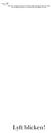 Tänk efter, vad gjorde du precis? Du kanske rätade på rygg och nacke en aning. Läs om Optergo Solution, ett unikt koncept som öppnar nya vyer! Lyft blicken! Sitt rätt & se tydligt! Ett unikt koncept för
Tänk efter, vad gjorde du precis? Du kanske rätade på rygg och nacke en aning. Läs om Optergo Solution, ett unikt koncept som öppnar nya vyer! Lyft blicken! Sitt rätt & se tydligt! Ett unikt koncept för
Bruksanvisning. LumiTest. Ljusdetektiven
 Bruksanvisning LumiTest Ljusdetektiven Innehållsförteckning 1: Produktbeskrivning 3 2: Aktivering 3 3: Ljusstyrka och kontrastmätning 3 4: Ljusmätning 4 5: Finmätning 4 6: Mätning med nålspetsen 4 7: Rengöring
Bruksanvisning LumiTest Ljusdetektiven Innehållsförteckning 1: Produktbeskrivning 3 2: Aktivering 3 3: Ljusstyrka och kontrastmätning 3 4: Ljusmätning 4 5: Finmätning 4 6: Mätning med nålspetsen 4 7: Rengöring
Datorn från grunden. En enkel introduktion. Innehåll: Inledning 1 Vad är en dator? 2 Datorns olika delar 3 Starta datorn 5 Stänga av datorn 7
 Datorn från grunden En enkel introduktion Innehåll: Inledning 1 Vad är en dator? 2 Datorns olika delar 3 Starta datorn 5 Stänga av datorn 7 2 Inledning Välkommen till Söderköpings bibliotek! Vid detta
Datorn från grunden En enkel introduktion Innehåll: Inledning 1 Vad är en dator? 2 Datorns olika delar 3 Starta datorn 5 Stänga av datorn 7 2 Inledning Välkommen till Söderköpings bibliotek! Vid detta
Få ditt skrivbord att vibrera med musik
 Användarmanual Paddy Vibe Få ditt skrivbord att vibrera med musik 1. Produkt information Paddy Vibe är en innovativ 360 högtalare som skapar ljud enli gt principen för resonans. Den får hårda ytor av bl
Användarmanual Paddy Vibe Få ditt skrivbord att vibrera med musik 1. Produkt information Paddy Vibe är en innovativ 360 högtalare som skapar ljud enli gt principen för resonans. Den får hårda ytor av bl
n-abler är lämplig för alla åldersgrupper med motoriska svårigheter och för dem som arbetar långa perioder vid datorn.
 n-abler Trackball Produktbeskrivning n-abler Trackball är särskilt utformad för datoranvändare med begränsad handkontroll, motoriska svårigheter, dålig hand-öga-koordination, begränsad fingerfärdighet,
n-abler Trackball Produktbeskrivning n-abler Trackball är särskilt utformad för datoranvändare med begränsad handkontroll, motoriska svårigheter, dålig hand-öga-koordination, begränsad fingerfärdighet,
CHERRY DW 3000. Wireless Desktop. Bruksanvisning (SE)...4. 6440603-02 SE, Jul 2013 (JD-0700 = Mod. JG-07, JF-07, JR-0700)
 CHERRY DW 3000 Wireless Desktop Bruksanvisning (SE)...4 6440603-02 SE, Jul 2013 (JD-0700 = Mod. JG-07, JF-07, JR-0700) Knapparnas funktion Batteristatus lysdiod Kalkylator E-postprogram Webbläsare, startsida
CHERRY DW 3000 Wireless Desktop Bruksanvisning (SE)...4 6440603-02 SE, Jul 2013 (JD-0700 = Mod. JG-07, JF-07, JR-0700) Knapparnas funktion Batteristatus lysdiod Kalkylator E-postprogram Webbläsare, startsida
Personlig ergonomi OH-Serie
 Personlig ergonomi OH-Serie Olika kroppsmått. Stående arbete Kvinnan är 159 cm. Mannen är 199 cm. 95% av kvinnorna är längre än kvinnan på bilden. 95% männen är kortare än mannen på bilden. Hon har bordet
Personlig ergonomi OH-Serie Olika kroppsmått. Stående arbete Kvinnan är 159 cm. Mannen är 199 cm. 95% av kvinnorna är längre än kvinnan på bilden. 95% männen är kortare än mannen på bilden. Hon har bordet
Kom igång med. Windows 8. www.datautb.se DATAUTB MORIN AB
 Kom igång med Windows 8 www.datautb.se DATAUTB MORIN AB Innehållsförteckning Grunderna i Windows.... 1 Miljön i Windows 8... 2 Startskärmen... 2 Zooma... 2 Snabbknappar... 3 Sök... 4 Dela... 4 Start...
Kom igång med Windows 8 www.datautb.se DATAUTB MORIN AB Innehållsförteckning Grunderna i Windows.... 1 Miljön i Windows 8... 2 Startskärmen... 2 Zooma... 2 Snabbknappar... 3 Sök... 4 Dela... 4 Start...
For more information please visit www.rollermouse.com
 For more information please visit www.rollermouse.com Contour Design, Inc. 10 Industrial Drive Windham New Hampshire, 03087, USA Phone: 800-462-6678 E-mail: ergoinfo@contourdesign.com Contour Design Europe
For more information please visit www.rollermouse.com Contour Design, Inc. 10 Industrial Drive Windham New Hampshire, 03087, USA Phone: 800-462-6678 E-mail: ergoinfo@contourdesign.com Contour Design Europe
Ergonomi - Uppgift 11
 Arbetsplatsanalys av min dataplats hemma Arbetsplatsanalys Efter renoveringar hemma har kontoret fått flytta ut i hallen. Kontorsplatsen är inte fullständig ännu för hyllorna, som skall vara ovanför bordet,
Arbetsplatsanalys av min dataplats hemma Arbetsplatsanalys Efter renoveringar hemma har kontoret fått flytta ut i hallen. Kontorsplatsen är inte fullständig ännu för hyllorna, som skall vara ovanför bordet,
A. Datorn från grunden
 A-1 A. Vad är en dator? En dator är en apparat som du kan utföra en mängd olika uppgifter med t.ex: Skriva och läsa e-post, lyssna på musik, titta på film, spela spel. De olika uppgifterna utförs av program
A-1 A. Vad är en dator? En dator är en apparat som du kan utföra en mängd olika uppgifter med t.ex: Skriva och läsa e-post, lyssna på musik, titta på film, spela spel. De olika uppgifterna utförs av program
COGAIN. Network of Excellence on Communication by Gaze Interaction. DART, Sweden 2007 1
 COGAIN Network of Excellence on Communication by Gaze Interaction DART, Sweden 2007 1 Omgivning och ergonomi DART, Västra Götalands läns landsting, Sahlgrenska Universitetssjukhuset, Göteborg Eva Holmqvist
COGAIN Network of Excellence on Communication by Gaze Interaction DART, Sweden 2007 1 Omgivning och ergonomi DART, Västra Götalands läns landsting, Sahlgrenska Universitetssjukhuset, Göteborg Eva Holmqvist
KURSMÅL WINDOWS STARTA KURSEN
 KURSMÅL WINDOWS Detta är en introduktionskurs för dig som är nybörjare. Du kommer att få bekanta dig med datorns viktigaste delar och lära dig grunderna i operativsystemet Windows, vilket är en förutsättning
KURSMÅL WINDOWS Detta är en introduktionskurs för dig som är nybörjare. Du kommer att få bekanta dig med datorns viktigaste delar och lära dig grunderna i operativsystemet Windows, vilket är en förutsättning
Bruksanvisning QL-700. Etikettskrivare
 Bruksanvisning Etikettskrivare QL-700 Se till att du läser igenom och förstår bruksanvisningen innan du använder maskinen. Vi rekommenderar att du förvarar den på en lättåtkomlig plats för framtida bruk.
Bruksanvisning Etikettskrivare QL-700 Se till att du läser igenom och förstår bruksanvisningen innan du använder maskinen. Vi rekommenderar att du förvarar den på en lättåtkomlig plats för framtida bruk.
Må bra på jobbet. Allt fler timmar spenderas framför datorn. Och allt fler får problem med värk i rygg, nacke, axlar och hand leder.
 Må bra på jobbet. Allt fler timmar spenderas framför datorn. Och allt fler får problem med värk i rygg, nacke, axlar och hand leder. Därför har vi utvecklat Jobmate en produktserie som låter dig arbeta
Må bra på jobbet. Allt fler timmar spenderas framför datorn. Och allt fler får problem med värk i rygg, nacke, axlar och hand leder. Därför har vi utvecklat Jobmate en produktserie som låter dig arbeta
Sidpanelen och gadgetar De är nya. De är smarta. Lär dig hur du använder dem.
 Kap 03.indd 444 KAPITEL TRE Sidpanelen och gadgetar De är nya. De är smarta. Lär dig hur du använder dem. Gadgetar och den nya Sidpanelen är nog mina favoriter bland de nya funktionerna i Windows Vista.
Kap 03.indd 444 KAPITEL TRE Sidpanelen och gadgetar De är nya. De är smarta. Lär dig hur du använder dem. Gadgetar och den nya Sidpanelen är nog mina favoriter bland de nya funktionerna i Windows Vista.
Hörapparatbatterier, urladdningskurvor och strömbehov.
 Hörapparatbatterier, urladdningskurvor och strömbehov. Om en extern enhet så som en minimottagare ansluts till en hörapparat så kan det ibland visa sig uppstå funderingar kring strömförbrukning. Detta
Hörapparatbatterier, urladdningskurvor och strömbehov. Om en extern enhet så som en minimottagare ansluts till en hörapparat så kan det ibland visa sig uppstå funderingar kring strömförbrukning. Detta
Buy Smart+ Grön upphandling för smarta inköp i Europa. Kontorsutrustning / IT
 Buy Smart+ Grön upphandling för smarta inköp i Europa Kontorsutrustning / IT Innehåll Bakgrund Märkning Tips för upphandling Tips om användning Varför är det viktigt med energieffektiva IT-produkter? När
Buy Smart+ Grön upphandling för smarta inköp i Europa Kontorsutrustning / IT Innehåll Bakgrund Märkning Tips för upphandling Tips om användning Varför är det viktigt med energieffektiva IT-produkter? När
SNABBGUIDE för studenter windows. Utskriftshantering, Kopiering och Scanning
 SNABBGUIDE för studenter windows Utskriftshantering, Kopiering och Scanning Installation av klient på din privata dator Installation av klient För att kommunicera med utskriftssystemet behöver varje dator
SNABBGUIDE för studenter windows Utskriftshantering, Kopiering och Scanning Installation av klient på din privata dator Installation av klient För att kommunicera med utskriftssystemet behöver varje dator
2. Inställningshöjder samt placering av bildskärm, tangentbord och datormus
 Verktygslådan SMART Titel Utgåva Skyddsrond för datorarbetsplatsen 2011-12-05 Riskbedömningen kan användas som en egenkontroll för arbete vid bildskärm. Den kan även användas vid skyddsronder där man går
Verktygslådan SMART Titel Utgåva Skyddsrond för datorarbetsplatsen 2011-12-05 Riskbedömningen kan användas som en egenkontroll för arbete vid bildskärm. Den kan även användas vid skyddsronder där man går
CHECKLISTA FÖR BILDSKÄRMSARBETSPLATSER I KONTORSMILJÖ
 CHECKLISTA FÖR BILDSKÄRMSARBETSPLATSER I KONTORSMILJÖ ANVÄND CHECKLISTAN SÅ HÄR Besvara frågorna med ja eller nej. Svarar ni med kryss i högra svarsrutan, fortsätt fylla i de tre följande kolumnerna. Det
CHECKLISTA FÖR BILDSKÄRMSARBETSPLATSER I KONTORSMILJÖ ANVÄND CHECKLISTAN SÅ HÄR Besvara frågorna med ja eller nej. Svarar ni med kryss i högra svarsrutan, fortsätt fylla i de tre följande kolumnerna. Det
Elements, säkerhetskopiering och dina bilder
 Elements, säkerhetskopiering och dina bilder Mattias Karlsson Sjöberg, december 2011. Moderskeppet.se Lär dig tänka rätt och använda rätt verktyg för att säkerhetskopiering, datorbyte och hårdiskbyte.
Elements, säkerhetskopiering och dina bilder Mattias Karlsson Sjöberg, december 2011. Moderskeppet.se Lär dig tänka rätt och använda rätt verktyg för att säkerhetskopiering, datorbyte och hårdiskbyte.
Systemenhet. Delarna i en dator
 Delarna i en dator En dator är ett system med delar som fungerar tillsammans. De fysiska delarna, som du kan se och röra vid, kallas maskinvara. (Programvara avser de instruktioner, eller program, som
Delarna i en dator En dator är ett system med delar som fungerar tillsammans. De fysiska delarna, som du kan se och röra vid, kallas maskinvara. (Programvara avser de instruktioner, eller program, som
 VIKTIG INFORMATION Kära kund, tack för att du valde UMA digitala vågen från Casa Bugatti. Som alla andra produkter ska denna produkt användas med omsorg och försiktighet för att vågen inte skadas. VAR
VIKTIG INFORMATION Kära kund, tack för att du valde UMA digitala vågen från Casa Bugatti. Som alla andra produkter ska denna produkt användas med omsorg och försiktighet för att vågen inte skadas. VAR
Tobii C12. Grunderna för hur du kommer igång och arbetar med Tobiis C12 och ögonstyrningen CEye. Habilitering & Hjälpmedel
 Tobii C12 Grunderna för hur du kommer igång och arbetar med Tobiis C12 och ögonstyrningen CEye. Habilitering & Hjälpmedel Förord Detta du nu håller i din hand är inte en komplett manual utan en kortfattad
Tobii C12 Grunderna för hur du kommer igång och arbetar med Tobiis C12 och ögonstyrningen CEye. Habilitering & Hjälpmedel Förord Detta du nu håller i din hand är inte en komplett manual utan en kortfattad
!!! Solcellsanläggning! Miljövänligt, självförsörjande och kostnadsbesparande!
 Solcellsanläggning Miljövänligt, självförsörjande och kostnadsbesparande Det finns många anledningar att utnyttja energin från solen, men hur går man tillväga? Vad krävs för att skapa sin egen solcellsanläggning?
Solcellsanläggning Miljövänligt, självförsörjande och kostnadsbesparande Det finns många anledningar att utnyttja energin från solen, men hur går man tillväga? Vad krävs för att skapa sin egen solcellsanläggning?
Tankar och funderingar För och nackdelar Teknik. av och med. Thomas Lundgren Datorseglare. Lars Fjelddahl Långfärdsseglare
 DATOR OMBORD BÅTMÄSSAN 2006 Tankar och funderingar För och nackdelar Teknik av och med Thomas Lundgren Datorseglare Lars Lars Fjelddahl Långfärdsseglare Thomas Båtmässan 2006 - Dator Ombord 1 VILKA BÅTAR
DATOR OMBORD BÅTMÄSSAN 2006 Tankar och funderingar För och nackdelar Teknik av och med Thomas Lundgren Datorseglare Lars Lars Fjelddahl Långfärdsseglare Thomas Båtmässan 2006 - Dator Ombord 1 VILKA BÅTAR
Checklista för skyddsrond
 Checklista för skyddsrond Skyddsrondmall IEG Datum: Avdelning: Deltagare: ORDNING & OLYCKSFALL Behövs hjälp? för att det blir gjort? vara klart? 1. Är ordningen på arbetsplatsen tillfredsställande?(spill,
Checklista för skyddsrond Skyddsrondmall IEG Datum: Avdelning: Deltagare: ORDNING & OLYCKSFALL Behövs hjälp? för att det blir gjort? vara klart? 1. Är ordningen på arbetsplatsen tillfredsställande?(spill,
MINIX NEO A1+ Användar Manual
 MINIX NEO A1+ Användar Manual 1 Produkt information Tack för att du har köpt en MINIX NEO A1+ MINIX NEO A1+ är en trådlös air mouse + tangentbord som kombinerar alla de kapaciteter av en vanlig mus och
MINIX NEO A1+ Användar Manual 1 Produkt information Tack för att du har köpt en MINIX NEO A1+ MINIX NEO A1+ är en trådlös air mouse + tangentbord som kombinerar alla de kapaciteter av en vanlig mus och
Energismart, javisst! Tips för en energieffektivare vardag.
 Energismart, javisst! Tips för en energieffektivare vardag. Det är lätt att vara energismart, bara man vet hur. Vi vet att många idag vill leva lite energismartare både för den egna hushållskassans och
Energismart, javisst! Tips för en energieffektivare vardag. Det är lätt att vara energismart, bara man vet hur. Vi vet att många idag vill leva lite energismartare både för den egna hushållskassans och
Skellefteå kommun. Riktlinjer för arbete vid bildskärm
 Skellefteå kommun Riktlinjer för arbete vid bildskärm Riktlinjerna baseras på Arbetsmiljöverkets föreskrifter för arbete vid bildskärm (AFS 1998:5) och syftar till att förtydliga dessa. 6:e utgåvan, september
Skellefteå kommun Riktlinjer för arbete vid bildskärm Riktlinjerna baseras på Arbetsmiljöverkets föreskrifter för arbete vid bildskärm (AFS 1998:5) och syftar till att förtydliga dessa. 6:e utgåvan, september
Ergonomi bedömningsexempel
 Ergonomi bedömningsexempel Allmänt utan kommer till uttryck i olika fo. att delta. Nedan finner du de kunskapskrav i Idrott och hälsa 1 som är kopplade till ergonomi och arbetsmiljö. En kort förklaring
Ergonomi bedömningsexempel Allmänt utan kommer till uttryck i olika fo. att delta. Nedan finner du de kunskapskrav i Idrott och hälsa 1 som är kopplade till ergonomi och arbetsmiljö. En kort förklaring
Få ditt skrivbord att vibrera med musik
 Användarmanual Paddy Vibe BT Edition Få ditt skrivbord att vibrera med musik 1. Produkt information Paddy Vibe BT Edition är en innovativ 360 högtalare som skapar ljud enli gt principen för resonans. Den
Användarmanual Paddy Vibe BT Edition Få ditt skrivbord att vibrera med musik 1. Produkt information Paddy Vibe BT Edition är en innovativ 360 högtalare som skapar ljud enli gt principen för resonans. Den
Färre tar miljöhänsyn på jobbet jämfört med hemma
 PRESSMEDDELANDE Färre tar miljöhänsyn på jobbet jämfört med hemma Svenskarna är inte lika miljö- och klimatsmarta på kontoret som hemma. Enligt senaste Kontorsbarometern svarar bara 7 procent att de agerar
PRESSMEDDELANDE Färre tar miljöhänsyn på jobbet jämfört med hemma Svenskarna är inte lika miljö- och klimatsmarta på kontoret som hemma. Enligt senaste Kontorsbarometern svarar bara 7 procent att de agerar
LATHUND WINDOWS 2000. RXK Läromedel, Riddarplatsen 36 Plan 7 177 30 Järfälla Tel: 08-580 886 00, Fax: 08-580 259 40 www.rxk.se, e-post: info@rxk.
 LATHUND WINDOWS 2000 RXK Läromedel, Riddarplatsen 36 Plan 7 177 30 Järfälla Tel: 08-580 886 00, Fax: 08-580 259 40 www.rxk.se, e-post: info@rxk.se Detta material är författat av RXK Läromedel. Mångfaldigande
LATHUND WINDOWS 2000 RXK Läromedel, Riddarplatsen 36 Plan 7 177 30 Järfälla Tel: 08-580 886 00, Fax: 08-580 259 40 www.rxk.se, e-post: info@rxk.se Detta material är författat av RXK Läromedel. Mångfaldigande
MINIX NEO A2 Användarguide
 MINIX NEO A2 Användarguide Produkt Information Tack för att du köpt en MINIX NEO A2. MINIX NEO A2 är en trådlös air mouse + dubbelsidigt tangentbord med inbyggd mikrofon och högtalare. MINIX NEO A2 utnyttjar
MINIX NEO A2 Användarguide Produkt Information Tack för att du köpt en MINIX NEO A2. MINIX NEO A2 är en trådlös air mouse + dubbelsidigt tangentbord med inbyggd mikrofon och högtalare. MINIX NEO A2 utnyttjar
Artikelnummer: BRUKSANVISNING SimplyWorks Energise. funktionsverket
 Artikelnummer: 151310 BRUKSANVISNING SimplyWorks Energise funktionsverket SÄKERHETSINSTRUKTIONER Din säkerhet och säkerheten för människor runt omkring dig, är av största vikt. Läs dessa säkerhetsinstruktioner
Artikelnummer: 151310 BRUKSANVISNING SimplyWorks Energise funktionsverket SÄKERHETSINSTRUKTIONER Din säkerhet och säkerheten för människor runt omkring dig, är av största vikt. Läs dessa säkerhetsinstruktioner
Spara el. Enkla och konkreta tips på hur du kan banta din elräkning!
 Spara el Enkla och konkreta tips på hur du kan banta din elräkning! 1 Det går åt mindre energi om du kokar upp en liter vatten i vattenkokaren än på spisen. Ha lock på kastrullen så ofta du kan och se
Spara el Enkla och konkreta tips på hur du kan banta din elräkning! 1 Det går åt mindre energi om du kokar upp en liter vatten i vattenkokaren än på spisen. Ha lock på kastrullen så ofta du kan och se
Vill du veta mer? www.briggsandstratton.se 08-449 56 30 info.se@basco.com Box 6057, 141 06 Kungens Kurva
 Vill du veta mer? www.briggsandstratton.se 08-449 56 30 info.se@basco.com Box 6057, 141 06 Kungens Kurva och 7 sanningar Vad vet du om gräsklippning, motorer och deras påverkan på miljön? I över 100 år
Vill du veta mer? www.briggsandstratton.se 08-449 56 30 info.se@basco.com Box 6057, 141 06 Kungens Kurva och 7 sanningar Vad vet du om gräsklippning, motorer och deras påverkan på miljön? I över 100 år
Uppgift 14 Ergonomi. 1. Arbetsplatsanalys. Ljus. Ergonomiska riktlinjer för en optimal datorarbetsplats. Annika Lundin
 Uppgift 14 Ergonomi 1. Arbetsplatsanalys Hjälp - vårt hus är för litet! Det har jag visserligen tänkt på enda sedan 3:e barnet föddes, men det blir extra påtagligt då jag nu ska försöka fotografera det
Uppgift 14 Ergonomi 1. Arbetsplatsanalys Hjälp - vårt hus är för litet! Det har jag visserligen tänkt på enda sedan 3:e barnet föddes, men det blir extra påtagligt då jag nu ska försöka fotografera det
Användarmanual. Sollampa Asinara [BILD PÅ LAMPAN] Importör. Förbrukad vara:
![Användarmanual. Sollampa Asinara [BILD PÅ LAMPAN] Importör. Förbrukad vara: Användarmanual. Sollampa Asinara [BILD PÅ LAMPAN] Importör. Förbrukad vara:](/thumbs/27/9712454.jpg) Användarmanual Sollampa Asinara [BILD PÅ LAMPAN] Importör Förbrukad vara: Kära kund Hjälp till att hålla vår natur ren! När du vill slänga produkten i framtiden ber vi dig betänka att den innehåller värdefulla
Användarmanual Sollampa Asinara [BILD PÅ LAMPAN] Importör Förbrukad vara: Kära kund Hjälp till att hålla vår natur ren! När du vill slänga produkten i framtiden ber vi dig betänka att den innehåller värdefulla
FC-kurs Röbäcks skolområde femmor och sexor ---------------
 FC-kurs Röbäcks skolområde femmor och sexor En kortfattad manual för följande funktioner: 1. Besvara brev på olika sätt 2. Läsa och skicka bifogade filer 3. Byta lösenord 4. Lägga in en presentation 5.
FC-kurs Röbäcks skolområde femmor och sexor En kortfattad manual för följande funktioner: 1. Besvara brev på olika sätt 2. Läsa och skicka bifogade filer 3. Byta lösenord 4. Lägga in en presentation 5.
Manual. En Joystickmus för styrning av datorer. 671210 Point-it! USB. 671212 Point-it! USB Kula
 Manual En Joystickmus för styrning av datorer 671210 Point-it! USB 671212 Point-it! USB Kula Innehållsförteckning INLEDNING... 3 INSTALLATION... 3 MONTERING... 3 ANSLUTA POINT-IT! TILL DATOR... 3 BESKRIVNING...
Manual En Joystickmus för styrning av datorer 671210 Point-it! USB 671212 Point-it! USB Kula Innehållsförteckning INLEDNING... 3 INSTALLATION... 3 MONTERING... 3 ANSLUTA POINT-IT! TILL DATOR... 3 BESKRIVNING...
Aktiv sittställning för alla. Justera efter dina behov
 RH Mereo RH Mereo Nu lanserar RH en stol som också är ett arbetsredskap och ett affärsverktyg på samma gång. RH Mereo är konstruerad för att höja kapaciteten, både din egen och på hela arbetsplatsen. Den
RH Mereo RH Mereo Nu lanserar RH en stol som också är ett arbetsredskap och ett affärsverktyg på samma gång. RH Mereo är konstruerad för att höja kapaciteten, både din egen och på hela arbetsplatsen. Den
4 Installation av drivrutiner
 1 Introduktion Gratulerar till inköpet av Trust 100MB Speedshare PCI Card. PCI-kortet Trust 100MB Speedshare kopplar upp din dator till en LAN- eller/och bredbandsuppkoppling mot Internet. 2 Säkerhet Var
1 Introduktion Gratulerar till inköpet av Trust 100MB Speedshare PCI Card. PCI-kortet Trust 100MB Speedshare kopplar upp din dator till en LAN- eller/och bredbandsuppkoppling mot Internet. 2 Säkerhet Var
LMDT-810. NEXA LMDT-810 Rörelsevakt. Säkerhet. Tekniska data. KOMPATIBILITET Den här sändaren fungerar med alla självlärande Nexa-mottagare.
 LMDT-810 NEXA LMDT-810 Rörelsevakt KOMPATIBILITET Den här sändaren fungerar med alla självlärande Nexa-mottagare. FUNKTIONALITET Trådlös rörelsevakt för styrning av en eller flera mottagare. Men inbyggd
LMDT-810 NEXA LMDT-810 Rörelsevakt KOMPATIBILITET Den här sändaren fungerar med alla självlärande Nexa-mottagare. FUNKTIONALITET Trådlös rörelsevakt för styrning av en eller flera mottagare. Men inbyggd
Lathund Blanketthotell Komma igång
 Lathund Blanketthotell Komma igång Introduktion Denna lathund innehåller lite samlade råd och tips för de som ska använda tjänster från NT Smartwork. (För de som redan börjat använda Blanketthotellet finns
Lathund Blanketthotell Komma igång Introduktion Denna lathund innehåller lite samlade råd och tips för de som ska använda tjänster från NT Smartwork. (För de som redan börjat använda Blanketthotellet finns
Box 79 Industrivägen 3 Tel. +46 (0)176-208920 Web www.vetek.se 76040 Väddö, Sverige Fax +46 (0)176-208929 Email info@vetek.se 2
 OSC-300 2 Innehåll 1. Säkerhet... 4 2. Innehåll... 5 3. Specifikationer... 5 4. Kapacitet... 6 5. Dimensioner och vikt... 6 6. Användning... 7 Sätta på/stänga av... 7 Nollställning (Zero)... 7 Tare-funktion...
OSC-300 2 Innehåll 1. Säkerhet... 4 2. Innehåll... 5 3. Specifikationer... 5 4. Kapacitet... 6 5. Dimensioner och vikt... 6 6. Användning... 7 Sätta på/stänga av... 7 Nollställning (Zero)... 7 Tare-funktion...
Bildskärmar och synergonomi
 OptoNordic 2009 Bildskärmar och synergonomi Föreläsare: Niclas Rydell Email: rydell.niclas@gmail.com Syftet med föreläsningen En hjälp till er i arbetet men även privat Bildskärmen är länken mellan människa
OptoNordic 2009 Bildskärmar och synergonomi Föreläsare: Niclas Rydell Email: rydell.niclas@gmail.com Syftet med föreläsningen En hjälp till er i arbetet men även privat Bildskärmen är länken mellan människa
Felsökning-självhjälp. Punkt 1. Kontrollera bredbandsutrustningen.
 Felsökning-självhjälp All elektronisk utrustning kan sluta att fungera på grund av att den blir gammal, utsätts för åverkan eller att naturfenomen (åska, vatten och eld) slår ut den. Men mest normalt är
Felsökning-självhjälp All elektronisk utrustning kan sluta att fungera på grund av att den blir gammal, utsätts för åverkan eller att naturfenomen (åska, vatten och eld) slår ut den. Men mest normalt är
LYSEKILS KOMMUN Sammanträdesprotokoll Kommunstyrelsen 2014-03-05
 LYSEKILS KOMMUN Sammanträdesprotokoll Kommunstyrelsen 2014-03-05 20 (32) 30 MEDBORGARFÖRSLAG - BORT MED TRÅDLÖST BREDBAND OCH SMART-PHONES Dnr: LKS 2013-70-005 Ett medborgarförslag om att bl.a. montera
LYSEKILS KOMMUN Sammanträdesprotokoll Kommunstyrelsen 2014-03-05 20 (32) 30 MEDBORGARFÖRSLAG - BORT MED TRÅDLÖST BREDBAND OCH SMART-PHONES Dnr: LKS 2013-70-005 Ett medborgarförslag om att bl.a. montera
INSTALLATIONSHANDBOK. Gateway-tillbehörsbox EKLONPG EKBNPG
 INSTALLATISHANDBOK INNEHÅLL Sida FUNKTI Tillbehör... Funktion... Komponenternas benämning och funktioner... Välja plats för installationen... Mekanisk installation... Elektriska kopplingar... Försiktighetsåtgärder...
INSTALLATISHANDBOK INNEHÅLL Sida FUNKTI Tillbehör... Funktion... Komponenternas benämning och funktioner... Välja plats för installationen... Mekanisk installation... Elektriska kopplingar... Försiktighetsåtgärder...
SkeKraft Bredband Installationsguide
 SkeKraft Bredband Installationsguide SkeKraft Bredband Installationsguide Innan du startar installationen av SkeKraft Bredband bör du kontrollera om din dator har ett nätverkskort installerat. OBS! Har
SkeKraft Bredband Installationsguide SkeKraft Bredband Installationsguide Innan du startar installationen av SkeKraft Bredband bör du kontrollera om din dator har ett nätverkskort installerat. OBS! Har
Mus. Mike McBride Brad Hards Översättare: Stefan Asserhäll
 Mike McBride Brad Hards Översättare: Stefan Asserhäll 2 Innehåll 1 Mus 4 1.1 Allmänt............................................ 4 1.2 Avancerat.......................................... 5 1.3 Musnavigering.......................................
Mike McBride Brad Hards Översättare: Stefan Asserhäll 2 Innehåll 1 Mus 4 1.1 Allmänt............................................ 4 1.2 Avancerat.......................................... 5 1.3 Musnavigering.......................................
MANUAL. till CARDMAN 2005.11.25
 MANUAL till 2005.11.25 Somedic Production AB Box 519 192 05 Sollentuna, SVERIGE tel: 08-356827, fax: 08-356874 e-mail: info@somedicprod.se www.somedicprod.se INNEHÅLLSFÖRTECKNING 1. Kapitel 1. Beskrivning
MANUAL till 2005.11.25 Somedic Production AB Box 519 192 05 Sollentuna, SVERIGE tel: 08-356827, fax: 08-356874 e-mail: info@somedicprod.se www.somedicprod.se INNEHÅLLSFÖRTECKNING 1. Kapitel 1. Beskrivning
Top tips guide. - Din hjälp för att få ut det bästa av din produkt.
 Top tips guide - Din hjälp för att få ut det bästa av din produkt. HUSHÅLLSMASKINER Kylskåp och frysar Fyll hela frysen den fungerar bäst när den är helt fylld. Överbelasta inte kylen den arbetar bäst
Top tips guide - Din hjälp för att få ut det bästa av din produkt. HUSHÅLLSMASKINER Kylskåp och frysar Fyll hela frysen den fungerar bäst när den är helt fylld. Överbelasta inte kylen den arbetar bäst
TAD-90032MK2 SWEDISH / SVENSKA
 TAD-90032MK2 Viktig säkerhetsinformation VARNING: Läs all säkerhetsinformation nedan innan du använder den här surfplattan. 1. Vid det elektrostatiska urladdningstestet (ESD) för EN55020 upptäcktes att
TAD-90032MK2 Viktig säkerhetsinformation VARNING: Läs all säkerhetsinformation nedan innan du använder den här surfplattan. 1. Vid det elektrostatiska urladdningstestet (ESD) för EN55020 upptäcktes att
Sida 1 av 9 DPR anläggningsregister en kortfattad presentation
 Sida 1 av 9 DPR anläggningsregister en kortfattad presentation DPR Anläggningsregister är ett PC-program avsett för små och medelstora företag. Programmet är ett komplett verktyg som klarar av att upprätthålla
Sida 1 av 9 DPR anläggningsregister en kortfattad presentation DPR Anläggningsregister är ett PC-program avsett för små och medelstora företag. Programmet är ett komplett verktyg som klarar av att upprätthålla
CHECKLISTA FÖR BILDSKÄRMSARBETSPLATSER I KONTORSMILJÖ
 Telefon 08-402 02 20 CHECKLISTA FÖR BILDSKÄRMSARBETSPLATSER I KONTORSMILJÖ ANVÄND CHECKLISTAN SÅ HÄR Besvara frågorna med ja eller nej. Svarar ni med kryss i högra kolumnen, fortsätt fylla i de tre följande
Telefon 08-402 02 20 CHECKLISTA FÖR BILDSKÄRMSARBETSPLATSER I KONTORSMILJÖ ANVÄND CHECKLISTAN SÅ HÄR Besvara frågorna med ja eller nej. Svarar ni med kryss i högra kolumnen, fortsätt fylla i de tre följande
BRUKSANVISNING Calypso Trend
 Calypso Trend BRUKSANVISNING Calypso Trend 2 I. Generella upplysningar Designkupa Calypso Trend ska leda bort ånga och os från köket. För det krävs en installation av ett utblåsrör som leder ut den använda
Calypso Trend BRUKSANVISNING Calypso Trend 2 I. Generella upplysningar Designkupa Calypso Trend ska leda bort ånga och os från köket. För det krävs en installation av ett utblåsrör som leder ut den använda
OLJEFYLLT MINI-ELEMENT
 OLJEFYLLT MINI-ELEMENT HN NR. 3552 INSTRUKTIONER VIKTIGT! Läs noga igenom instruktionerna före användning och spara dem för framtida referens. Fig. 1 Förberedelse för användning Fig. 2 Sätt i kontakten
OLJEFYLLT MINI-ELEMENT HN NR. 3552 INSTRUKTIONER VIKTIGT! Läs noga igenom instruktionerna före användning och spara dem för framtida referens. Fig. 1 Förberedelse för användning Fig. 2 Sätt i kontakten
ipad Lathund Skapad av Christina O. 2012
 ipad Lathund Skapad av Christina O. 2012 1 Innehållsförteckning 1. Värt att veta innan du startar Sida 3 2. Knapparna på ramen 3. Knappar på skärmen. Funktionerna på ipaden 6.1 Email/Besöksrapporter.2
ipad Lathund Skapad av Christina O. 2012 1 Innehållsförteckning 1. Värt att veta innan du startar Sida 3 2. Knapparna på ramen 3. Knappar på skärmen. Funktionerna på ipaden 6.1 Email/Besöksrapporter.2
Skapa mapp. * Gör så här: Det finns många sätt att skapa mappar, men det enklaste sättet brukar vara följande.
 Ideell IT-förening där äldre lär äldre Skapa mapp Det finns många sätt att skapa mappar, men det enklaste sättet brukar vara följande. * Gör så här: 1. Se till att du befinner dig på den plats i datorn
Ideell IT-förening där äldre lär äldre Skapa mapp Det finns många sätt att skapa mappar, men det enklaste sättet brukar vara följande. * Gör så här: 1. Se till att du befinner dig på den plats i datorn
Produkten ska vara enkel att förstå och använda. Viktigt är att produkten kan förvaras på ett säkert och praktiskt sätt.
 Inlämning steg 2 2.1 Beställaren vill lansera produkten som effektiv, praktisk, miljövänlig och framför allt ergonomisk. En analys av produktens livscykel har gjort. Livscykeln har delats in i olika steg
Inlämning steg 2 2.1 Beställaren vill lansera produkten som effektiv, praktisk, miljövänlig och framför allt ergonomisk. En analys av produktens livscykel har gjort. Livscykeln har delats in i olika steg
Windows 8.1, hur gör jag?
 2014 Windows 8.1, hur gör jag? Tor Stenberg Piteå Kommun 2014-03-28 1 av 13 Innehåll Hur jobbar jag med Windows 8.1... 2 Logga in... 2 Skrivbordet och programportal... 2 Logga ut och stänga datorn... 3
2014 Windows 8.1, hur gör jag? Tor Stenberg Piteå Kommun 2014-03-28 1 av 13 Innehåll Hur jobbar jag med Windows 8.1... 2 Logga in... 2 Skrivbordet och programportal... 2 Logga ut och stänga datorn... 3
1. Inledning. 1.1 Om detta dokument. 1.2 Om Fjäråskupan
 Miljöinformation Miljöinfoinformation 1. Inledning 1.1 Om detta dokument 1.2 Om Fjäråskupan 2. En fläktkupas livscykel 3. Råvaror 3.1 Materialsammansättning 3.2 Fläktsystemet 3.3 Elektronik & belysning
Miljöinformation Miljöinfoinformation 1. Inledning 1.1 Om detta dokument 1.2 Om Fjäråskupan 2. En fläktkupas livscykel 3. Råvaror 3.1 Materialsammansättning 3.2 Fläktsystemet 3.3 Elektronik & belysning
Den enkla guiden till ert nya kontor
 Den enkla guiden till ert nya kontor Följande punkter har tagits fram för att hjälpa dig när du byter kontor eller gör förändringar på ditt kontor. När det gäller att möblera en arbetsmiljö har de flesta
Den enkla guiden till ert nya kontor Följande punkter har tagits fram för att hjälpa dig när du byter kontor eller gör förändringar på ditt kontor. När det gäller att möblera en arbetsmiljö har de flesta
Kom igång med Windows 8.1
 Kom igång med Windows 8.1 www.datautb.se DATAUTB MORIN AB INNEHÅLLSFÖRTECKNING Grunderna i Windows.... 1 Miljön i Windows 8... 1 Startskärmen... 1 Zooma... 2 Snabbknappar... 2 Sök... 3 Dela... 3 Start...
Kom igång med Windows 8.1 www.datautb.se DATAUTB MORIN AB INNEHÅLLSFÖRTECKNING Grunderna i Windows.... 1 Miljön i Windows 8... 1 Startskärmen... 1 Zooma... 2 Snabbknappar... 2 Sök... 3 Dela... 3 Start...
Det virtuella tangentbordet
 Kapitel tre Det virtuella tangentbordet I det här kapitlet ska vi titta närmare på tangentbordet i ipad och hur det används i olika sammanhang. Som du kanske har märkt öppnas tangentbordet automatiskt
Kapitel tre Det virtuella tangentbordet I det här kapitlet ska vi titta närmare på tangentbordet i ipad och hur det används i olika sammanhang. Som du kanske har märkt öppnas tangentbordet automatiskt
Övningsguide. Korrekt och felaktigt sätt att sitta.
 Övningsguide Hur vi mår i våra muskler och leder beror till stor del på vår livsstil men är också åldersrelaterat. Det bästa du kan göra är att skapa ökad balans i kroppen med förebyggande träning. Faktorer
Övningsguide Hur vi mår i våra muskler och leder beror till stor del på vår livsstil men är också åldersrelaterat. Det bästa du kan göra är att skapa ökad balans i kroppen med förebyggande träning. Faktorer
ThinkPad X-serien. Installationsanvisningar. Packlista
 PN: 67P4581 ThinkPad X-serien Installationsanvisningar Packlista Tack för att du har valt att köpa en IBM ThinkPad i X-serien. Kontrollera att allt som står i den här listan finns med i förpackningen.
PN: 67P4581 ThinkPad X-serien Installationsanvisningar Packlista Tack för att du har valt att köpa en IBM ThinkPad i X-serien. Kontrollera att allt som står i den här listan finns med i förpackningen.
Tanka program KAPITEL 7. Shareware och freeware. Shareware. Freeware
 KAPITEL 7 Tanka program Internet bokstavligen flödar av olika program man kan ladda ner. Det finns en del nyttiga program som är bra att känna till och använda. Allt för att göra det lättare för sig. I
KAPITEL 7 Tanka program Internet bokstavligen flödar av olika program man kan ladda ner. Det finns en del nyttiga program som är bra att känna till och använda. Allt för att göra det lättare för sig. I
mal och hai 2011-201
 INSPEKTIONEN mal och hai 2011-201 an 1(5) Box 199 Finningevagen 54 B Telefon: 0152-650 100 Fax:0152-650 180 registratorp!ot.teriinspektionen.se www.lotteriinspektianen.se Org. nr: 202100-3310 INSPEKTIONEN
INSPEKTIONEN mal och hai 2011-201 an 1(5) Box 199 Finningevagen 54 B Telefon: 0152-650 100 Fax:0152-650 180 registratorp!ot.teriinspektionen.se www.lotteriinspektianen.se Org. nr: 202100-3310 INSPEKTIONEN
Utseende. 1.Lins 2.Inspelningsknapp 3.Fotograferingsknapp _ SWE 01
 Utseende 3 2 1 1.Lins 2.Inspelningsknapp 3.Fotograferingsknapp SWE 01 13 4.Micro-USB-port 10 12 11 6 7 8 9 4 5 5.Batteriströmknapp 6.Sida upp-knapp 7.Strömknapp 8.OK-knapp 9.Sida ner-knapp 10.LCD 11.Ljus
Utseende 3 2 1 1.Lins 2.Inspelningsknapp 3.Fotograferingsknapp SWE 01 13 4.Micro-USB-port 10 12 11 6 7 8 9 4 5 5.Batteriströmknapp 6.Sida upp-knapp 7.Strömknapp 8.OK-knapp 9.Sida ner-knapp 10.LCD 11.Ljus
FC-kurs Röbäcks skolområde, åk 5-6
 FC-kurs Röbäcks skolområde, åk 5-6 En kortfattad manual för följande funktioner: 1. Hur det ser ut i FC (repetition) 2. Hur man skickar och läser mail i FC (repetition) 3. Att skicka och ta emot en bilaga
FC-kurs Röbäcks skolområde, åk 5-6 En kortfattad manual för följande funktioner: 1. Hur det ser ut i FC (repetition) 2. Hur man skickar och läser mail i FC (repetition) 3. Att skicka och ta emot en bilaga
Ozonpro-3500T OZONLUFTRENARE
 Ozonpro-3500T OZONLUFTRENARE TACK FÖR ATT NI HANDLAR AV OSS! 1 ANVÄNDARMANUAL KOMMERSIELL OZONLUFTRENARE Ozonpro-3500T SPECIFIKATIONER Modell: Ozonpro-3500T Ozonutsläpp: 3500mg/tim Tidur: 1,3,5,10,20,30,40,50min
Ozonpro-3500T OZONLUFTRENARE TACK FÖR ATT NI HANDLAR AV OSS! 1 ANVÄNDARMANUAL KOMMERSIELL OZONLUFTRENARE Ozonpro-3500T SPECIFIKATIONER Modell: Ozonpro-3500T Ozonutsläpp: 3500mg/tim Tidur: 1,3,5,10,20,30,40,50min
Volvo Bils steg i det viktiga hållbarhetsarbetet
 Volvo Bils steg i det viktiga hållbarhetsarbetet Under 2018 har Volvo Bils olika verksamheter tagit ytterligare steg och vidtagit viktiga åtgärder för att nå företagets hållbarhetsmål som sträcker sig
Volvo Bils steg i det viktiga hållbarhetsarbetet Under 2018 har Volvo Bils olika verksamheter tagit ytterligare steg och vidtagit viktiga åtgärder för att nå företagets hållbarhetsmål som sträcker sig
Prioritet. Varför digitalisera? Apparater; i allmänhet. Datorn
 Prioritet. Varför digitalisera? Syftet påverkar digitaliseringsinställningarna. Vill man rädda ett skört material? Vill man göra det tillgängligt på netet? Finns det efterfrågan på dylikt material? Beakta
Prioritet. Varför digitalisera? Syftet påverkar digitaliseringsinställningarna. Vill man rädda ett skört material? Vill man göra det tillgängligt på netet? Finns det efterfrågan på dylikt material? Beakta
Bygg med Vision. HomIQ
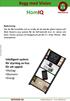 HomIQ Beskrivning: Har du åkt hemifrån och är orolig att du kanske glömt spisen på? Med HomIQs nya system får du full kontroll över el, värme och larm i huset, genom ett knapptryck på din PC, ipad, iphone
HomIQ Beskrivning: Har du åkt hemifrån och är orolig att du kanske glömt spisen på? Med HomIQs nya system får du full kontroll över el, värme och larm i huset, genom ett knapptryck på din PC, ipad, iphone
SE Redefine y K our future o m igång!
 Kom igång! SE Välkommen Tack för att du har valt Optapad som ergonomisk mus. Den här manualen kan laddas ner på svenska, engelska, danska, norska och finska på optapad.com. Med hjälp av Optapads mjukvara
Kom igång! SE Välkommen Tack för att du har valt Optapad som ergonomisk mus. Den här manualen kan laddas ner på svenska, engelska, danska, norska och finska på optapad.com. Med hjälp av Optapads mjukvara
Tänd lamporna med stil.
 Tänd lamporna med stil. Interiördetaljen som många glömmer. Tänker du på strömbrytare, som något du bara använder för att tända och släcka lampor med? Eller vägguttag, som ett nödvändig ont för att få
Tänd lamporna med stil. Interiördetaljen som många glömmer. Tänker du på strömbrytare, som något du bara använder för att tända och släcka lampor med? Eller vägguttag, som ett nödvändig ont för att få
B R U K S A N V I S N I N G. Asksug/grovsug 800W Artikelnummer 3195-1128
 B R U K S A N V I S N I N G Asksug/grovsug 800W Artikelnummer 3195-1128 1 Asksug/grovsug 800W Artikelnummer 3195-1128 SÄKERHETSFÖRESKRIFTER Asksugen/grovsugen ska inte användas nära lättantändliga eller
B R U K S A N V I S N I N G Asksug/grovsug 800W Artikelnummer 3195-1128 1 Asksug/grovsug 800W Artikelnummer 3195-1128 SÄKERHETSFÖRESKRIFTER Asksugen/grovsugen ska inte användas nära lättantändliga eller
ALMÄNNA ANVISNINGAR FÖR IALMÄNNA ANVISNINGAR FÖR
 ALMÄNNA ANVISNINGAR FÖR IALMÄNNA ANVISNINGAR FÖR ALMÄNNA ANVISNINGAR FÖR IALMÄNNA ANVISNINGAR FÖR SÄKERHETSANVISNINGAR Tillverkaren rekommenderar en korrekt användning av belysningsapparaterna! Därför
ALMÄNNA ANVISNINGAR FÖR IALMÄNNA ANVISNINGAR FÖR ALMÄNNA ANVISNINGAR FÖR IALMÄNNA ANVISNINGAR FÖR SÄKERHETSANVISNINGAR Tillverkaren rekommenderar en korrekt användning av belysningsapparaterna! Därför
Ett steg längre inom Print och IT
 Ett steg längre inom Print och IT TDO som IT-partner. Alla företag är i behov av IT-kompetens, men det är inte alla företag som kan eller vill anställa en IT-specialist. Låt oss berätta hur vi kan ta över
Ett steg längre inom Print och IT TDO som IT-partner. Alla företag är i behov av IT-kompetens, men det är inte alla företag som kan eller vill anställa en IT-specialist. Låt oss berätta hur vi kan ta över
2. Byt ut batterierna i fjärrkontrollen (du behöver inte fjärrkontrollen för att använda enheten - det är upp till dig)
 Komma igång - SÄKERHETSINFORMATION : Bör inte användas av kvinnor i den första perioden av graviditeten, av personer som är utrustade med en pacemaker eller annan inopererad medicinsk enhet, eller någon
Komma igång - SÄKERHETSINFORMATION : Bör inte användas av kvinnor i den första perioden av graviditeten, av personer som är utrustade med en pacemaker eller annan inopererad medicinsk enhet, eller någon
TAQ-10122 SWEDISH / SVENSKA
 TAQ-10122 Viktig säkerhetsinformation VARNING: Läs all säkerhetsinformation nedan innan du använder den här surfplattan. 1. Vid det elektrostatiska urladdningstestet (ESD) för EN55020 upptäcktes att manuell
TAQ-10122 Viktig säkerhetsinformation VARNING: Läs all säkerhetsinformation nedan innan du använder den här surfplattan. 1. Vid det elektrostatiska urladdningstestet (ESD) för EN55020 upptäcktes att manuell
ANHANG. DB 110plus. Bruksanvisning
 ANHANG DB 110plus ES IT Bruksanvisning Denna broschyr visar en översikt över din DB 110plus. DB 110PLUS 1 ON/OFF POWER REFRESH 10 9 8 7 6 5 BATTERY Lo Hum Norm Hi Hum 2 4 3 ANHANG ÖVERSIKT 1 Torkkammare
ANHANG DB 110plus ES IT Bruksanvisning Denna broschyr visar en översikt över din DB 110plus. DB 110PLUS 1 ON/OFF POWER REFRESH 10 9 8 7 6 5 BATTERY Lo Hum Norm Hi Hum 2 4 3 ANHANG ÖVERSIKT 1 Torkkammare
CW263BT. Badrumsvåg. Manual
 CW263BT Badrumsvåg Manual Innehållsförteckning 1. Specifikationer... 3 2. Batteri... 4 3. Drift/Funktion... 4 3. Indikation... 5 4. ios Enheter... 5 5. Android Enheter Installation... 10 6. Andra Instuktioner
CW263BT Badrumsvåg Manual Innehållsförteckning 1. Specifikationer... 3 2. Batteri... 4 3. Drift/Funktion... 4 3. Indikation... 5 4. ios Enheter... 5 5. Android Enheter Installation... 10 6. Andra Instuktioner
H2O kundservice. Effektiv och säker.
 Experter för avloppsfri produktion German Engineering H2O kundservice. Effektiv och säker. www.h2o-de.com Vår ambition är att i möjligaste mån minska din arbetsbörda. Därför har kundservice så hög prioritet
Experter för avloppsfri produktion German Engineering H2O kundservice. Effektiv och säker. www.h2o-de.com Vår ambition är att i möjligaste mån minska din arbetsbörda. Därför har kundservice så hög prioritet
Bra arbetsmiljö vid datorn. arbetsgivarens ansvar
 Bra arbetsmiljö vid datorn arbetsgivarens ansvar 1 Reglerna gäller alla arbetsmiljöer 2 Se bra på skärmen fritt från flimmer tydliga tecken bra kontrast 3 Styr utan värk 4 Syna belysningen 5 Anpassa arbetsplatsen
Bra arbetsmiljö vid datorn arbetsgivarens ansvar 1 Reglerna gäller alla arbetsmiljöer 2 Se bra på skärmen fritt från flimmer tydliga tecken bra kontrast 3 Styr utan värk 4 Syna belysningen 5 Anpassa arbetsplatsen
Benefit Sports 300 996101
 Benefit Sports 300 996101 1 Säkerhetsinstruktioner Konsultera med läkare innan användning Om du känner smärta i bröst, yrsel eller andfåddhet avbryt träningen och kontakta läkare. Använd inte kläder som
Benefit Sports 300 996101 1 Säkerhetsinstruktioner Konsultera med läkare innan användning Om du känner smärta i bröst, yrsel eller andfåddhet avbryt träningen och kontakta läkare. Använd inte kläder som
B R U K S A N V I S N I N G. Asksug/Grovsug 1000W rostfri Artikelnummer 3195-1129
 B R U K S A N V I S N I N G Asksug/Grovsug 1000W rostfri Artikelnummer 3195-1129 1 Asksug/Grovsug 1000W rostfri Artikelnummer 3195-1129 SÄKERHETSFÖRESKRIFTER Asksugen/grovsugen ska inte användas nära lättantändliga
B R U K S A N V I S N I N G Asksug/Grovsug 1000W rostfri Artikelnummer 3195-1129 1 Asksug/Grovsug 1000W rostfri Artikelnummer 3195-1129 SÄKERHETSFÖRESKRIFTER Asksugen/grovsugen ska inte användas nära lättantändliga
